
この記事では、Googleスライドでページ番号を表示する方法(PC・スマホ版)について解説していきます。
あなたは、Googleスライドへと、

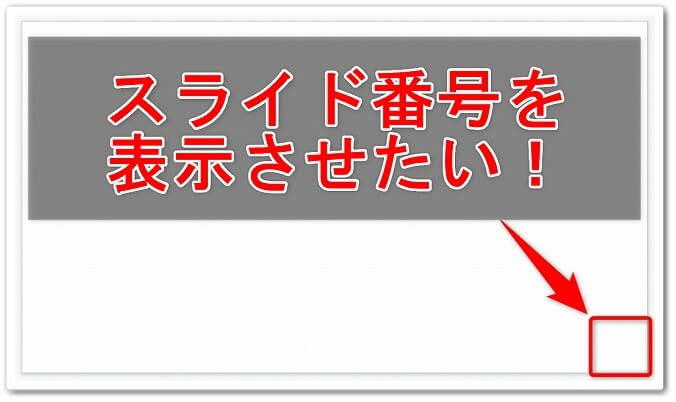
ページ番号を表示したいんだけど、どうすればいいの?
と、考えたことはありませんか?
スライド番号が表示されている方が、何枚目のスライドなのか把握しやすいので表示したいところですよね。
これ結論からお伝えしますと、
- Googleスライドでページ番号を表示する方法はコチラです。
【PC版】ページ番号の表示
- 「+(空白)」をクリックする
- 「挿入」をクリックする
- 「スライド番号」をクリックする
- 「適用」をクリックする
それでは詳しく見ていきましょう。
目次
サブスク自動集客ツール

「売り上げが伸びない…。」など、集客ができずに悩んでいませんか?
ツールをポチッとするだけでほったらかしで集客できてしまうツール。
月間7,500万人以上が利用しているアメブロからあなたのブログへ、自動で集客する方法に興味がある方におすすめです。
【PC版】Googleスライドでページ番号を表示する方法!

パソコンを使って、Googleスライドでページ番号を表示する方法はコチラです。
【PC版】ページ番号の表示
- 「+(空白)」をクリックする
- 「挿入」をクリックする
- 「スライド番号」をクリックする
- 「適用」をクリックする
それでは1つ1つ見ていきましょう。
step
1「+(空白)」をクリックする
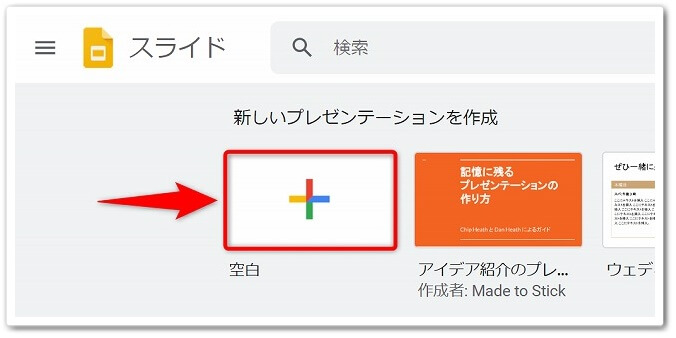
まずは、Googleスライドを開いて、「+(空白)」をクリックしましょう。
step
2「挿入」をクリックする
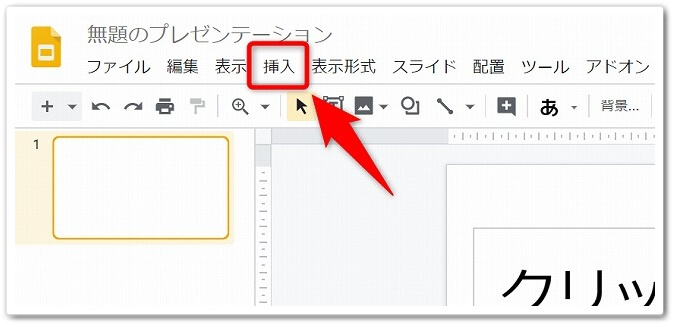
新規のスライドが開いたら、上のメニューにあります「挿入」をクリックしましょう。
step
3「スライド番号」をクリックする
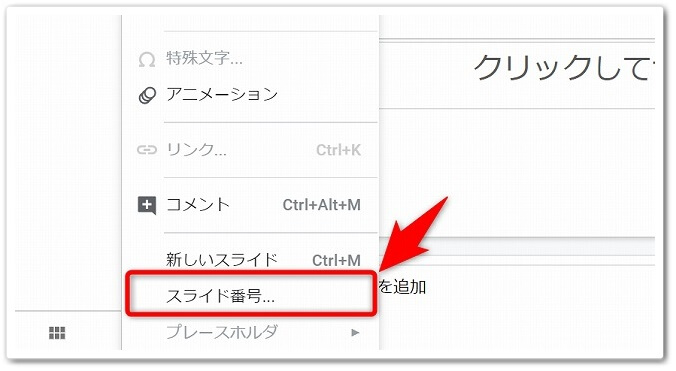
すると下にメニューが出てくるので、「スライド番号」をクリックしましょう。
step
4「適用」をクリックする

「スライド番号」をクリックしたら「適用」をクリックしたら完了です。
完成!
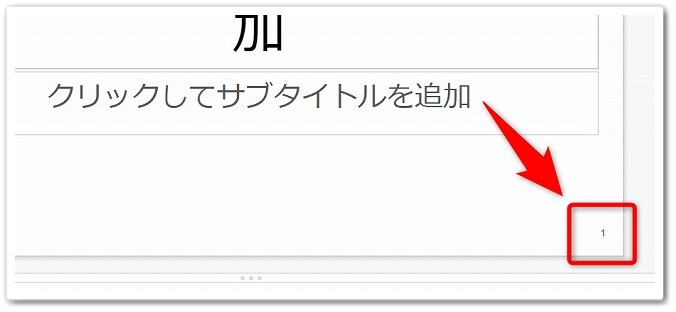
すると上記画像のように、スライドの右下にページ番号が表示されるようになるのです。
2枚目以降の追加したスライドにも番号は表示される!
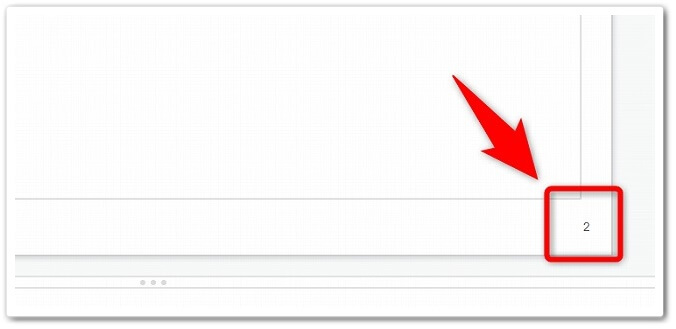
スライドを追加しても、上記のスライド番号表示をしていれば、自動で2枚目以降のページ番号も表示されるようになるのです。
そのため、最初に作成しても後から番号表示をしても、特に影響なく自由に使うことが出来ます。
【スマホ版】Googleスライドでページ番号を表示する方法!
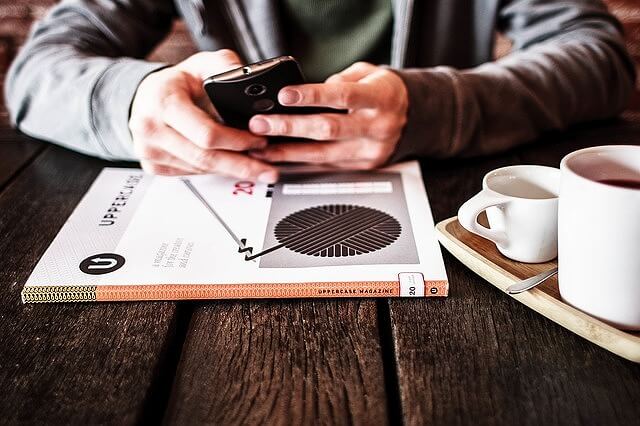
スマホのGoogleスライドアプリで、ページ番号を表示する方法はコチラです。
【スマホ版】ページ番号の表示
- Googleスライドアプリを開く
- スライド番号が入っているスライドを開く
- 「スライド番号」をタップする
- 「コピー」をする
- ホーム画面に戻って「+」をタップする
- 「新しいプレゼンテーション」をタップする
- 「名前入力」→「作成」をタップする
- 「スライド右下をタップ」→「ペースト」をタップする
それでは1つ1つ見ていきましょう。
スマホだけでは表示できないため、パソコンで事前にスライド番号を表示している必要があります。
step
1Googleスライドアプリを開く
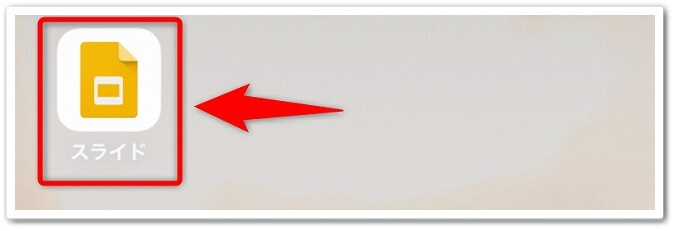
まずは、Googleスライドアプリを開きましょう。
step
2スライド番号が入っているスライドを開く
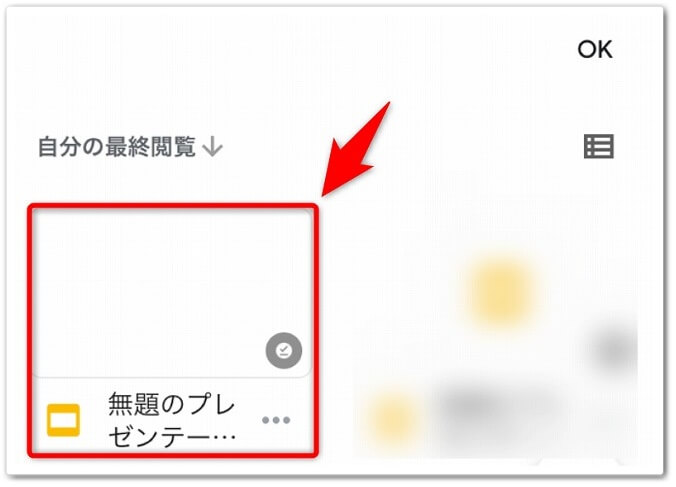
Googleスライドアプリを開いたら、すでにページ番号が入っているスライドをタップして開きましょう。
step
3「スライド番号」をタップする

ページが入っているスライドを開いたら、右下にあります「スライド番号」をタップしましょう。
step
4「コピー」をする
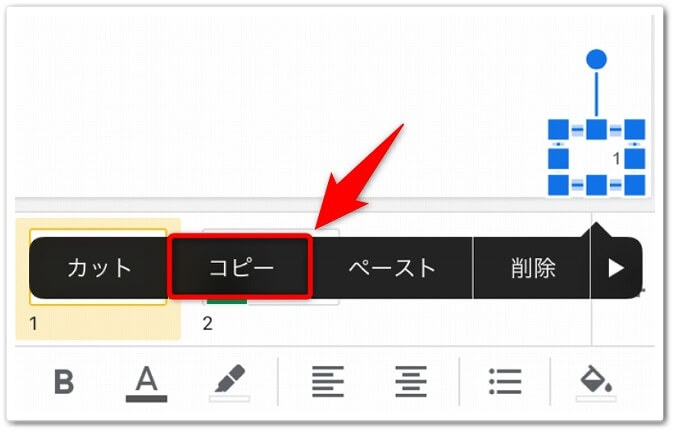
「スライド番号」をタップしたら、「コピー」をタップしましょう。
step
5ホーム画面に戻って「+」をタップする

スライド番号をコピーしたら、Googleスライドのホーム画面に戻って、画面右下にあります「+」をタップしましょう。
step
6「新しいプレゼンテーション」をタップする

「+」をタップしたら作成画面が表示されるので、「新しいプレゼンテーション」をタップしましょう。
step
7「名前入力」→「作成」をタップする
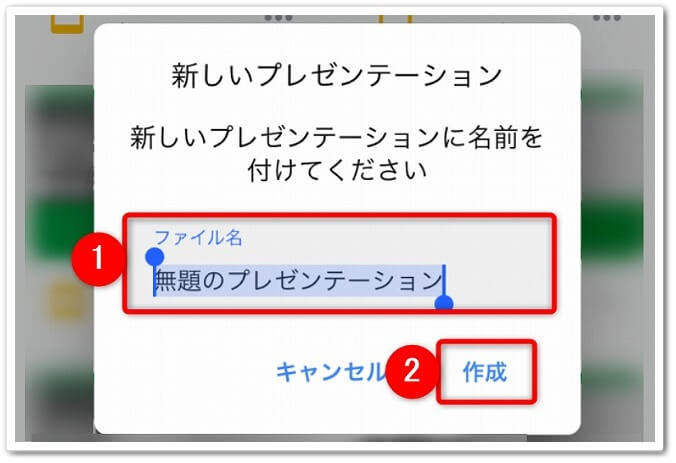
すると名前入力画面が出てくるので、
- 「名前」を入力
- 「作成」をタップ
と、進めていきましょう。
step
8「スライド右下をタップ」→「ペースト」をタップする

新規スライドが開いたら、画面右下をタップして「ペースト」したら完了です。
完成!
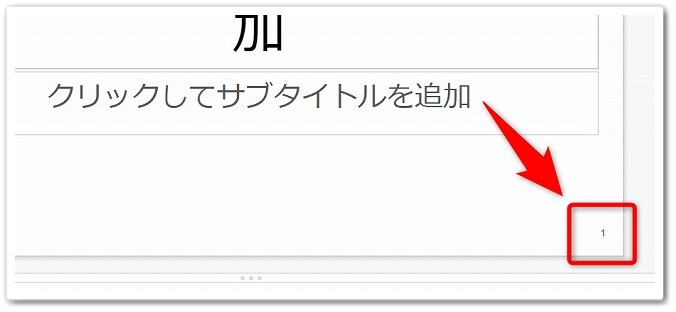
すると上記画像のように、コピペしたスライド番号が表示されるようになるのです。
ちなみにですが、新規スライドを作成して同じようにスライド番号を貼り付けたら、2枚目以降も自動で番号が反映されるようになるのです。
ただし、毎回コピーをしなければいけないため、パソコンで番号の表示設定をしたスライドを事前に用意しておくのが効率的です。
スライド番号の位置を変更する方法!
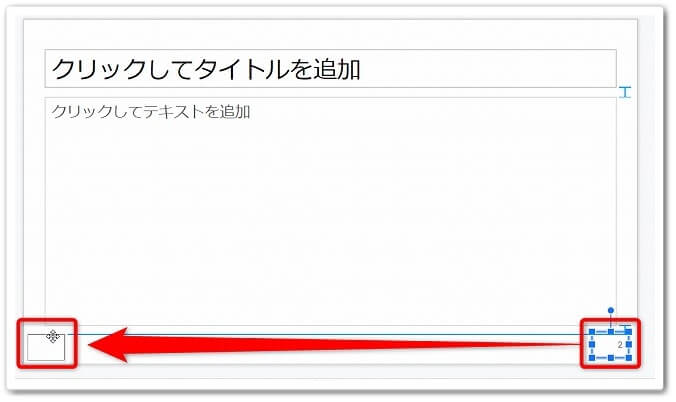
スライド番号の位置を変更するには、スライド番号をクリックしたまま移動するだけです。
完成!
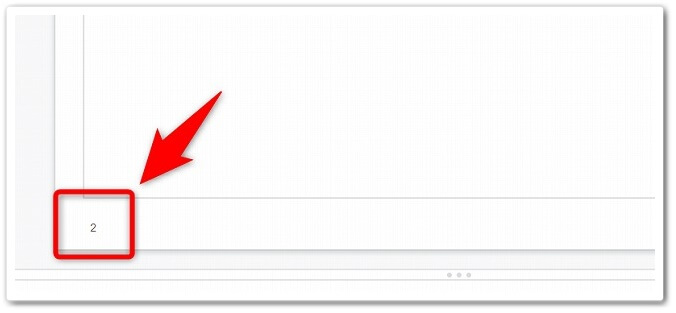
すると番号が移動した場所に反映されるようになります。
Googleスライドでページ番号を表示する方法【PC・スマホ版】のまとめ
まとめますと、
【PC版】ページ番号の表示
- 「+(空白)」をクリックする
- 「挿入」をクリックする
- 「スライド番号」をクリックする
- 「適用」をクリックする
【スマホ版】ページ番号の表示
- Googleスライドアプリを開く
- スライド番号が入っているスライドを開く
- 「スライド番号」をタップする
- 「コピー」をする
- ホーム画面に戻って「+」をタップする
- 「新しいプレゼンテーション」をタップする
- 「名前入力」→「作成」をタップする
- 「スライド右下をタップ」→「ペースト」をタップする
以上が、Googleスライドでページ番号を表示する方法【PC・スマホ版】についてでした。
是非、意識してチャレンジしてみてください。